Hjælp!Jeg kan ikke se YouTube!Forklarer årsagerne og løsningerne.
Potentielle årsager og retsmidler til YouTube -visningsproblemer
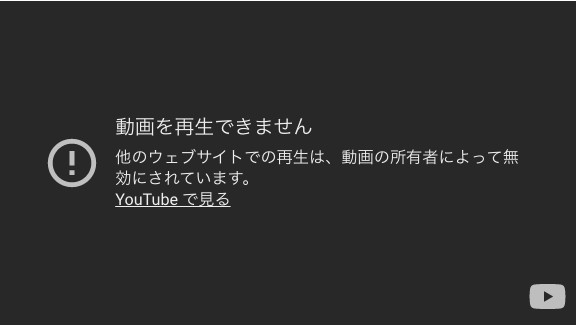
Problemet med at være ude af stand til at se YouTube kan stamme fra forskellige årsager.Den første ting at kontrollere er, om din internetforbindelse fungerer korrekt.Sørg for, at din Wi-Fi eller mobile dataforbindelse er stabil.
Sørg derefter for, at din YouTube-app eller browser er opdateret.Der kan opstå problemer med afspilning, når du bruger forældede versioner.Opdater til den nyeste version via App Store eller browserindstillinger.
Derudover kan rydding af cachen eller historie på din enhed undertiden løse problemer med YouTube -afspilning.Prøv at slette cache og historie fra din indstillingsmenu.
Problemer med youtube -visning kan variere fra enkle til komplekse, men ved at følge denne vejledning—eller ved at bruge en YouTube -downloader til at gemme videoer på forhånd—Du vil være i stand til at nyde YouTube igen.
Metoder til genstart af videoafspilning
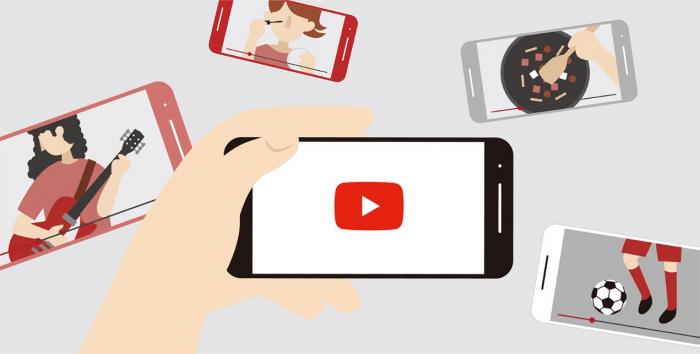
Hvis du støder på en situation, hvor en video ikke spiller, mens du ser YouTube, er den første metode til at prøve at genstarte videoafspilningen.
Genstart af videoafspilning er ganske enkel: Stop først videoen.Tryk derefter på Play -knappen igen for at genstarte videoen.Denne handling kan løse midlertidige problemer, så videoen kan afspilles korrekt.
Desuden, når det genstarter videoafspilning, det'er vigtig for at kontrollere din internetforbindelse igen.Midlertidige netværksproblemer kan forårsage afspilningsproblemer.Bekræft status for din Wi-Fi eller mobile dataforbindelse, og afspil videoen igen med en stabil forbindelse til potentielt at løse problemet.
Fejlfinding af internetforbindelsesproblemer

Hvis du står over for problemer med YouTube -afspilning, er det første punkt at kontrollere din internetforbindelse.Problemer med internetforbindelsen kan føre til afspilningsproblemer på YouTube.Her er flere fejlfindingsmetoder til din internetforbindelse.
Genstart Wi-Fi-routeren
Først skal du prøve at genstarte din Wi-Fi-router.Hvis routeren ikke fungerer korrekt, kan selve internetforbindelsen blive ustabil.At slukke for strømmen og på kan potentielt forbedre forbindelsen.
Kontrol af netværksindstillinger
Bekræft derefter dine netværksindstillinger.Sørg for, at adgangskoden indtastes korrekt, og at Wi-Fi-signalet er stærkt.Kontroller dine indstillinger igen og foretag de nødvendige justeringer.
Brug af et andet netværk
Endelig kan det også være en løsning at forsøge at bruge et andet netværk.Der kan være problemer med dit hjem Wi-Fi-miljø, så at prøve YouTube med mobildata eller en anden Wi-Fi-opsætning kan hjælpe.
Problemer med internetforbindelse kan påvirke YouTube -afspilning.Se ovenstående punkter for at fejlfinde og løse eventuelle problemer, du måtte stå over for.
Sådan opdateres YouTube -appen
Det er vigtigt at holde din YouTube -app opdateret for at sikre en glat visningsoplevelse.Ved at opdatere til den nyeste version drager du fordel af nye funktioner og fejlrettelser, hvilket forbedrer din samlede glæde.
Kontroller først Google Play Store eller App Store for at se, om den nyeste version af YouTube -appen er tilgængelig.Hvis en opdatering er tilgængelig, skal du trykke på opdateringsknappen for at starte processen.
Hvis den automatiske opdateringsindstilling er aktiveret, opdateres appen automatisk, når en ny version frigives.Men hvis du foretrækker at opdatere manuelt, kan du slukke for automatiske opdateringer i indstillingerne og opdatere, når det passer dig.
Når opdateringen er afsluttet, skal du genstarte YouTube -appen for at anvende ændringerne.Kontroller de nye funktioner og fejlrettelser, og nyd en mere behagelig YouTube -visningsoplevelse.
Sådan løftes YouTube -visningsbegrænsninger
Hvis du støder på visning af begrænsninger, mens du nyder YouTube, kan det være meget nyttigt at vide, hvordan du løfter disse begrænsninger.Hvis du står over for sådanne begrænsninger, kan du prøve følgende trin.
1. Bekræft din loginstatus
Først og fremmest skal du sikre dig, at du er logget ind på YouTube.Visse indhold kan være begrænset, hvis du er logget ud.Hvis ikke logget ind, skal du logge ind på din konto.
2. Bekræft din alder
Noget YouTube -indhold er begrænset til seerne over 18. Hvis du har Haven'T bekræftede din alder, gør det gennem indstillingerne.Denne handling kan fjerne begrænsningerne.
3. Kontroller filterindstillinger
YouTube har filtre baseret på alder og indhold.Kontroller, om der er aktiveret nogen filtre i indstillingerne, og juster filterniveauet efter behov.
Efter disse trin kan hjælpe med at løfte YouTube -visningsbegrænsninger.Hvis problemet fortsætter, skal du henvise til YouTube'S officielle supportoplysninger for yderligere hjælp.
Trin til at rydde cache og historie
Hvis du støder på problemer, mens du ser YouTube, kan rydde din cache og historie muligvis løse problemet.Her er de enkle trin at følge.
Åbn din browser
Begynd med at åbne den browser, du bruger på din enhed.
Adgang til browserhistorie
Fra browserindstillingerne eller værktøjslinjen skal du vælge indstillingen til at gennemse historie eller cache.
Ryd cache og historie
Find og klik på indstillingen for at rydde de valgte varer.
Genstart browser
Efter at have ryddet cachen og historien, skal du genstarte din browser for at gemme ændringerne.
Ved at følge disse trin kan du løse problemer, der er opstået, mens du ser YouTube.
Opdatering og kontrol af browserindstillinger
Det er vigtigt at sikre, at din browser opdateres, og dens indstillinger er korrekt konfigureret.En forældet browser eller forkerte indstillinger kan hindre den glatte afspilning af YouTube -videoer.
Opdater først din browser til den nyeste version.Hvis en opdatering er nødvendig, skal du vælge opdateringsindstillingen i browsermenuen og følge instruktionerne.Opdatering til den nyeste version kan løse problemer relateret til YouTube -videoafspilning.
Kontroller derefter dine browserindstillinger.Annonceblokkere eller plugins kan hindre YouTube -afspilning.Fra menuen Browserindstillinger skal du deaktivere annonceblokkere og plugins eller justere indstillinger for at tillade YouTube -afspilning.
Opdatering og kontrol af dine browserindstillinger kan øge sandsynligheden for at løse YouTube -afspilningsproblemer markant.
Hvis ovenstående trin ikke løser problemet, skal du henvise til YouTube Official Support Information
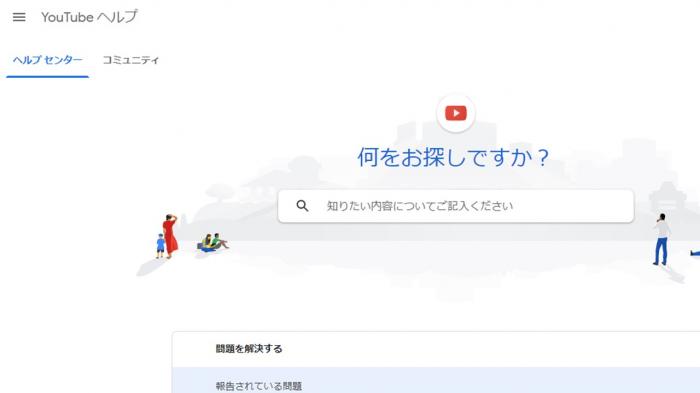
Hvis disse foranstaltninger er ineffektive, er YouTube -officiel støtte tilgængelig for at hjælpe dig.YouTube Official Support Team driver 24/7, 365 dage om året og adresserer en række problemer.
YouTube Official Support dækker følgende problemer:
- Konto-relaterede problemer
- Problemer med videoafspilning
- Channel Creation and Management Queries
- Annoncerings- og indtægtsopfattelser
Du kan kontakte YouTube officiel support via forskellige metoder, herunder telefon, e -mail og chat.Derudover indeholder den officielle supportside ofte stillede spørgsmål og fejlfinding af oplysninger, der tjener som en primær ressource, når der opstår problemer.
YouTube Official Support tilbyder tjenester designet til brugerens bekvemmelighed og giver et væld af oplysninger til at hjælpe med at løse problemer.Når du er i tvivl, skal du konsultere YouTube Official Support for Assistance.





